Cách chặn phần mềm kết nối Internet bằng Firewall đơn giản
Việc chặn kết nối Internet của một phần mềm hay ứng dụng nào đó trên hệ điều hành Windows là việc khá dễ dàng. Và trong các bài hướng dẫn trước thì Admin cũng đã chia sẻ cho các bạn một số cách rồi, ví dụ như:
- Cách chặn truy cập internet của một phần mềm/ ứng dụng bất kỳ !
- Phần mềm quản lý sử dụng internet, đặt lịch sử dụng internet
- Tricks] Chặn trang web bất kỳ với phần mềm LMT ANTI PORN
Vâng, nhiều khi chúng ta cần phải chặn truy cập Internet của một số phần mềm hoặc chương trình nào đó vì nhiều lý do.
Chẳng hạn như để quản lý nhân viên ở công ty, quản lý học sinh ở các phòng máy học thực hành hoặc phụ huynh quản lý việc sử dụng mạng Internet của con em mình.
Các bạn có thể sử dụng một số phần mềm mà Admin đã giới thiệu ở các bài viết bên trên. Tuy nhiên, trong bài hướng dẫn này mình sẽ chia sẻ với các bạn một thủ thuật mà không cần phải sử dụng bất kỳ một phần mềm nào cả.
Mà thay vào đó mình sẽ sử dụng Windows Firewall để chặn truy cập Internet của một phần mềm bất kỳ, rất hiệu quả và nhanh chóng.
Okay, nếu quan tâm cách làm này thì bạn có thể theo dõi bài viết chi tiết bên dưới đây !
Cách chặn truy cập Internet của một phần mềm bất kỳ bằng Windows Firewall
Có thể bạn đang tìm: Firewall là gì ? Tìm hiểu kỹ hơn về chức năng của Firewall !
+ Bước 1: Các bạn khởi chạy Windows Defender Firewall, bằng cách tìm kiếm với từ khóa Windows Firewall như hình bên dưới.
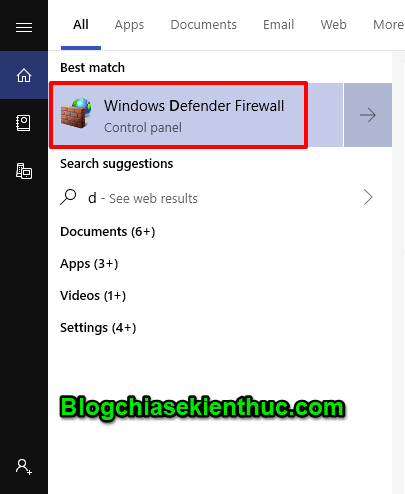
Hoặc bạn cũng có thể truy cập vào Windows Defender Firewall bằng cách như sau.
Bạn mở hộp thoại Run (Windows + R) => nhập từ khóa control => nhấn Enter để thực hiện. Cửa sổ Control Panel hiện ra, bạn chọn Windows Defender Firewall như hình bên dưới.
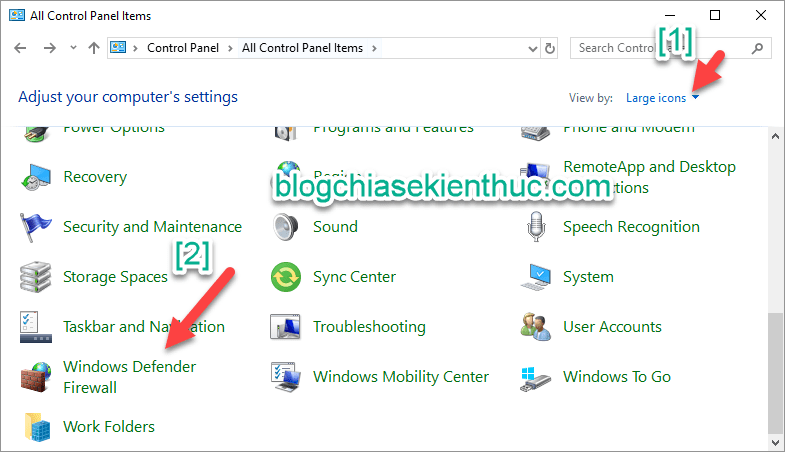
+ Bước 2: Tiếp theo bạn click vào Advanced settings.

+ Bước 3: Các bạn nhấn chuột phải vào Outbound Rules => chọn New Rule.
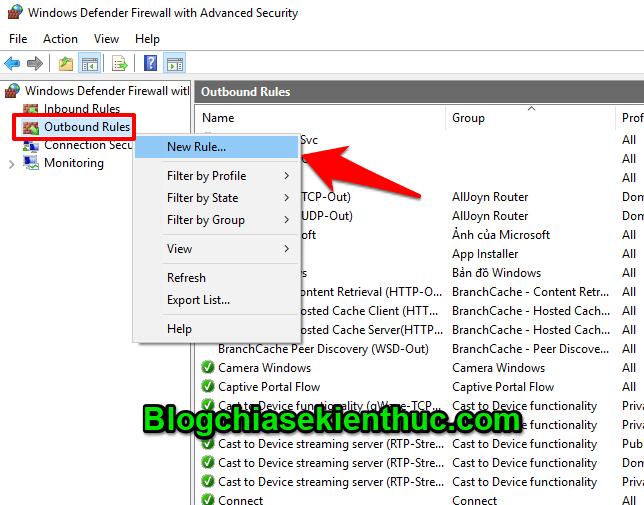
+ Bước 4: Bạn tích chọn vào ô Program => chọn Next.
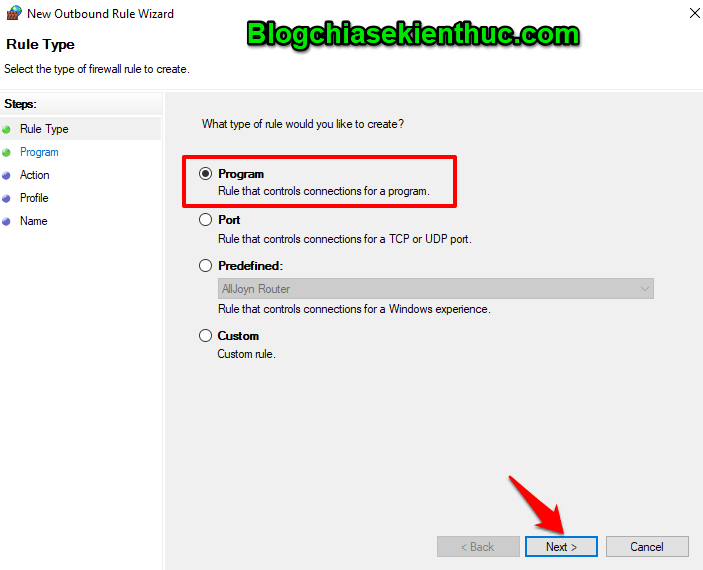
+ Bước 5: Sau đó bạn tích chọn vào phần This program path: => sau đó nhấn chọn vào Browse… và tìm đến nơi chứa tập tin thực thi EXE của phần mềm/ ứng dụng mà bạn muốn chặn truy cập Internet => sau đó nhấn Next.
Ví dụ như mình đã tìm đến File friend.com.vn để chặn Garena.
Ngoài ra, nếu như các bạn muốn chặn tất cả các chương trình theo tác vụ mà bạn thiết lập thì bạn hãy tích chọn vào All programs thay vì This program path nha các bạn.
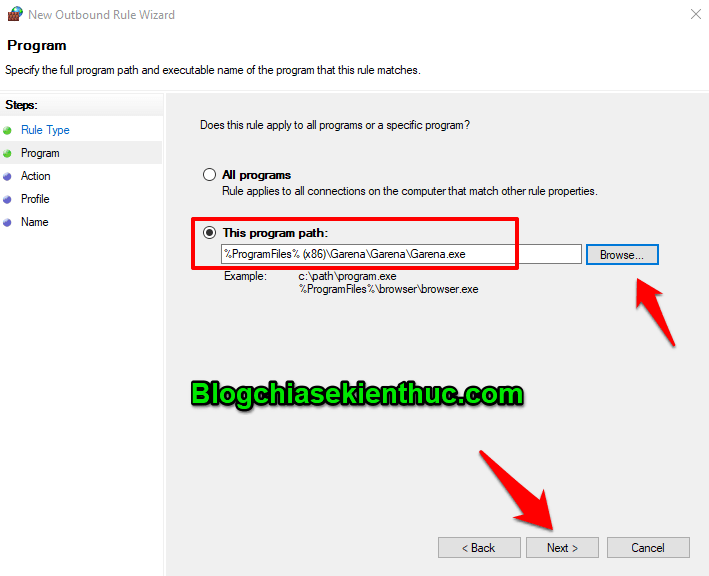
+ Bước 6: Bạn hãy tích chọn vào ô Block the connection => chọn Next.
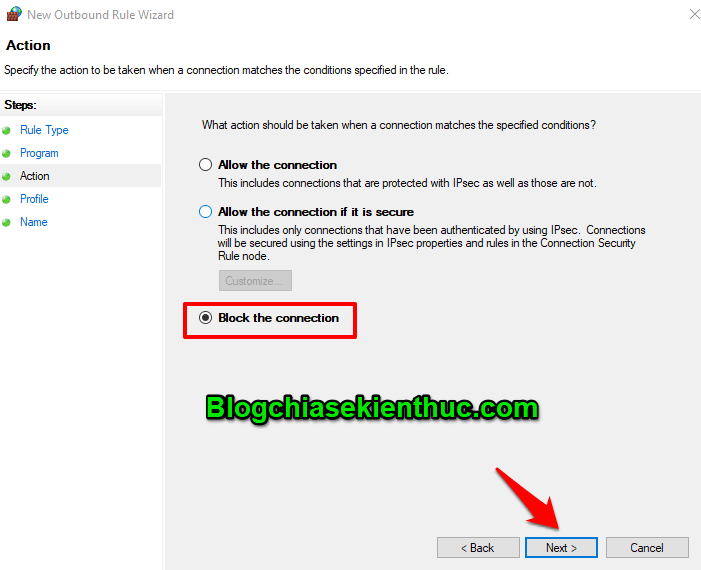
+ Bước 7: Tiếp tục nhấn Next.
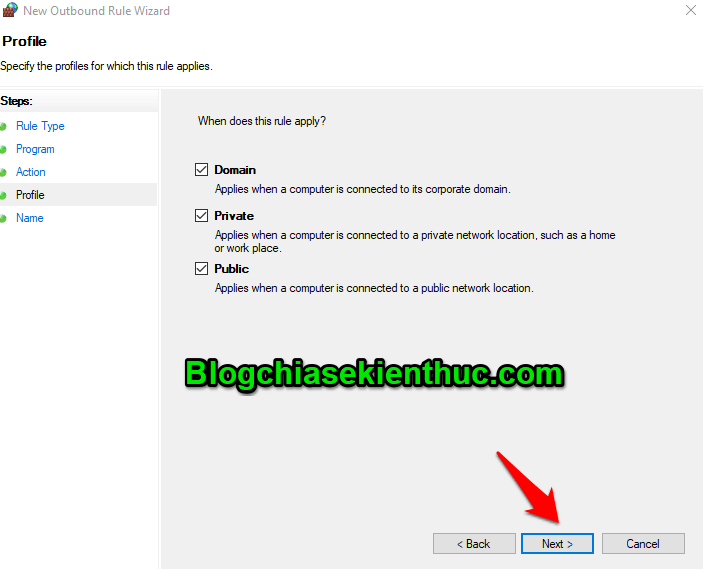
+ Bước 8: Tại đây bạn hãy nhập tên và mô tả cho Rule chặn truy cập của bạn => sau đó nhấn Finish để kết thúc.
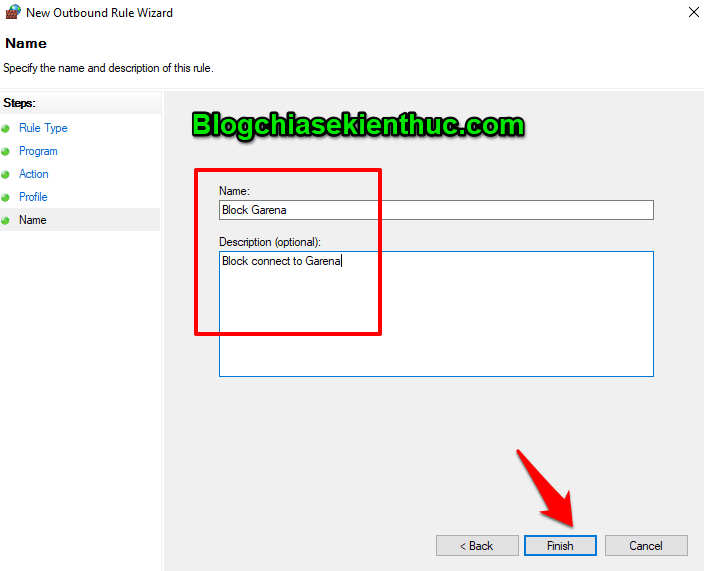
Và đây là kết quả, mình không thể kết nối tới Garena được nữa.
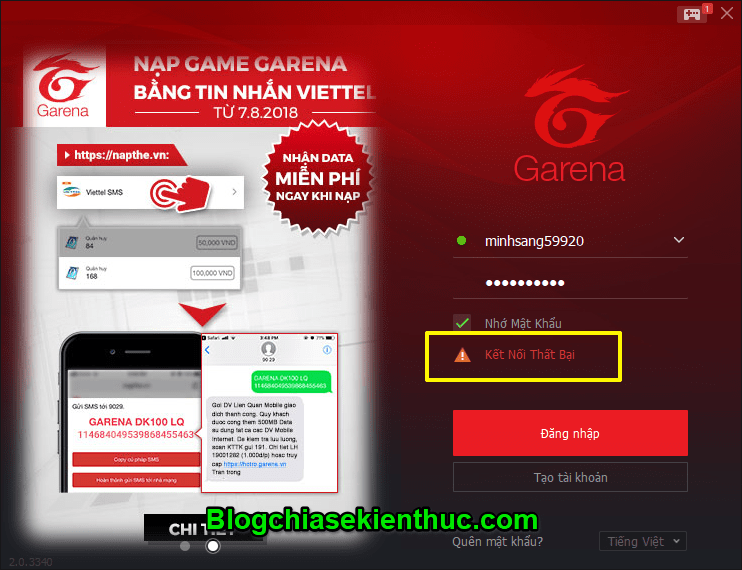
+ Bước 9: Nếu như bạn muốn hủy chặn thì có thể nhấn phải chuột vào Rule vừa tạo => chọn Disable Rule để mở lai kết nối Internet hoặc chọn Delete Rule để xóa Rule đi nếu bạn không muốn dùng đến quy tắc này nữa.
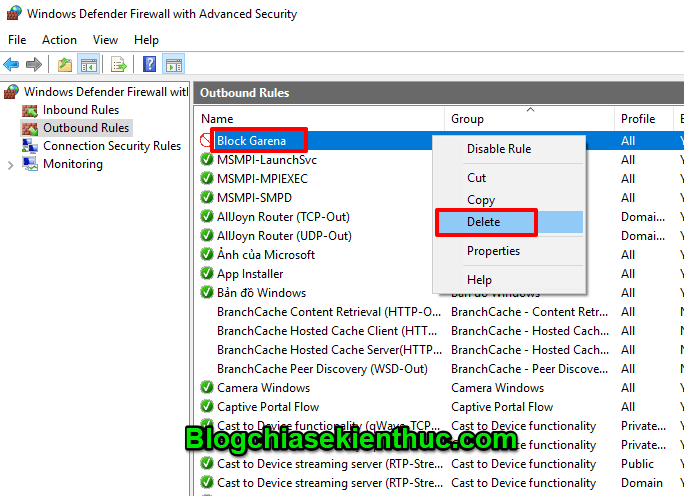
Lời Kết
OK, vậy là mình đã hướng dẫn xong cho các bạn cách chặn truy cập Internet của phần mềm hay ứng dụng bất kỳ bằng Windows Firewall rồi nhé. Rất là hay và hữu ích phải không nào các bạn 😀
Cảm ơn các bạn đã theo dõi bài viết của mình. Hãy áp dụng khi cần để có thể kiểm soát được mọi việc theo hướng của bạn nhé. Chúc các bạn thành công !
CTV: Phan Minh Sang – friend.com.vn
- Share CrocoBlock key trọn đời Download Crocoblock Free
- Cung cấp tài khoản nghe nhạc đỉnh cao Tidal Hifi – chất lượng âm thanh Master cho anh em mê nhạc.
- Đánh giá nhanh tài khoản ứng dụng thể hình Aaptiv 2020
- Chuyển Ảnh Thật Thành Ảnh Chibi Online Mới Nhất 2020, Chuyển Ảnh Chụp Thành Tranh Vẽ Online – Amade Graphic
- Làm sao để giảm nôn trớ ở trẻ sơ sinh an toàn, hiệu quả
- 2021 Gửi 191: Cách nhận data miễn phí Viettel mới nhất
- Chơi game ẩn trên Google – QuanTriMang.com
Bài viết cùng chủ đề:
-
Cách check mã vạch 697 biết ngay là hàng nội địa Trung xịn xò
-
Mô hình nến Spinning Tops (Con Xoay) – Kienthucforex.com
-
Hướng dẫn cách cài đặt, khóa màn hình chờ máy tính win 7 – Blog hỗ trợ
-
Những hình ảnh Fairy Tail đẹp nhất
-
Cách ghép nối AirPods với PC, Mac và thiết bị khác – QuanTriMang.com
-
Tranh tô màu hươu cao cổ đơn giản, đẹp nhất dành cho bé yêu
-
Lạc Việt: Phần mềm TRA từ điển dịch tiếng Trung kinh điển (Máy tính) (Update 2021) ⇒by tiếng Trung Chinese
-
4 loại máy lọc nước tại vòi Panasonic được ưa dùng – Minh Long Home
-
Top 9 từ điển tiếng Nhật tốt nhất giúp học tiếng Nhật hiệu quả
-
So sánh 4 hãng ắc quy ô tô tốt nhất hiện nay | G7Auto.vn
-
5 Cách Kiếm Tiền ĐƠN GIẢN Cho Học Sinh, Sinh Viên – Uplevo Blog
-
Chuyển tiền vào tài khoản nhưng KHÔNG nhận được tin nhắn?
-
Khắc phục lỗi máy tính không nhận ổ cứng chắc chắn thành công
-
Cách ROOT Bluestacks 3, phần mềm giả lập android trên PC
-
Deep Freeze Standard v8.63.2 Full Crack Free Download
-
5 lựa chọn xe côn tay dưới 50 triệu có thiết kế đẹp nhất 2021



